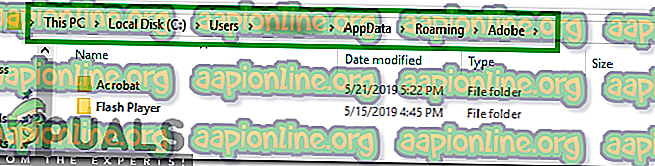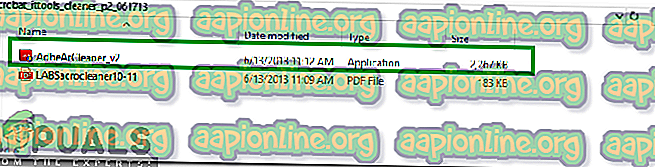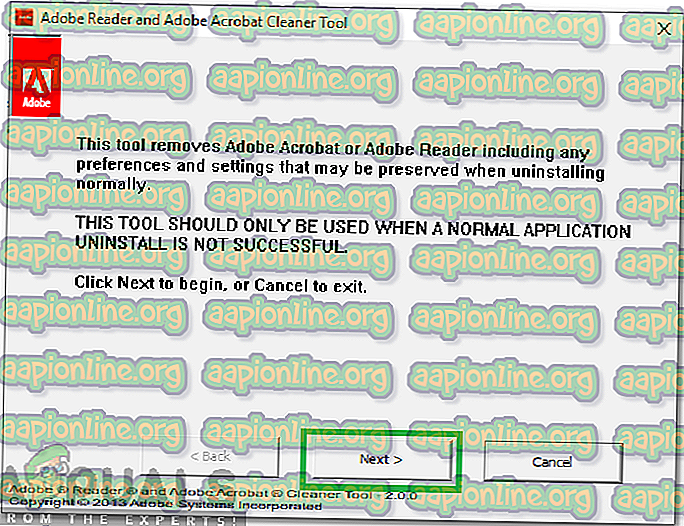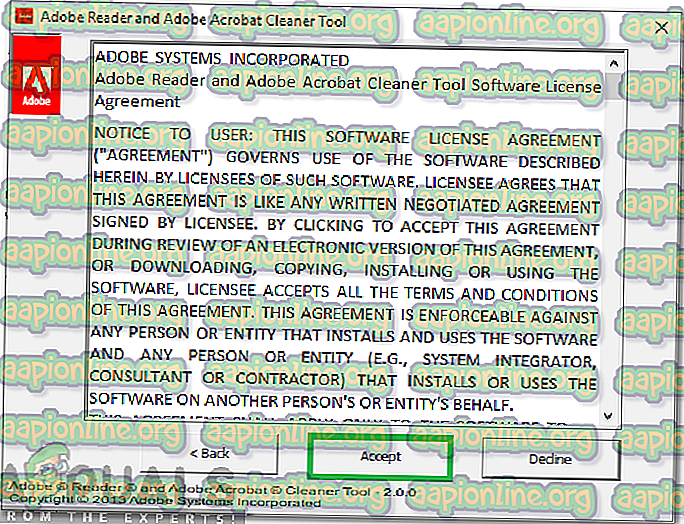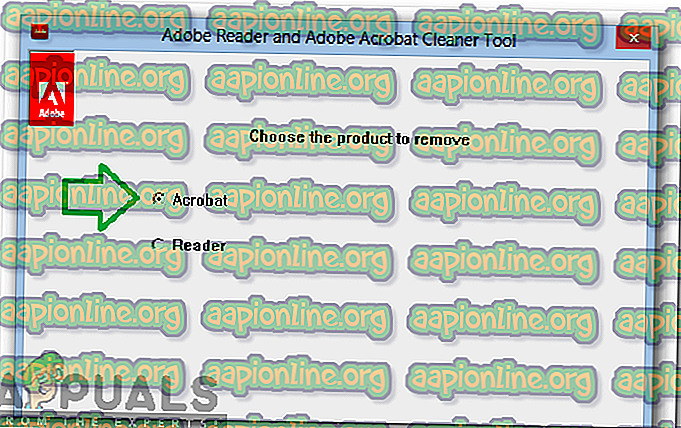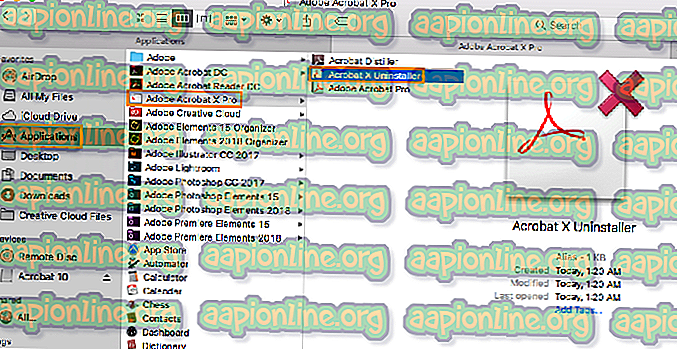Исправлено: Adobe Acrobat не открывается
Adobe Acrobat - это коммерчески доступный вариант Acrobat Reader, который включает в себя множество служб управления корпоративным контентом и хостингом файлов в дополнение к основным функциям Acrobat Reader. Однако совсем недавно поступало много отчетов, в которых пользователи не могут открывать PDF-файлы с помощью приложений. Курсор обновляется на некоторое время, а затем ничего не происходит.

В этой статье мы расскажем вам о жизнеспособных решениях, чтобы полностью устранить эту проблему. Также мы предоставим вам причины, по которым возникла эта ошибка.
Что мешает открытию Adobe Acrobat?
Есть несколько причин, из-за которых приложение может столкнуться с проблемами во время запуска. Некоторые из наиболее распространенных из них:
- Предпочтения: в некоторых случаях настройки приложений настроены неправильно. Некоторые конфигурации могут быть несовместимы с операционной системой, и они могут вызвать конфликты во время процесса запуска.
- Поврежденная установка. Возможно, что установка «Adobe Acrobat Reader» была повреждена, из-за чего у приложения возникли проблемы в процессе запуска. Со временем определенные файлы или кэшированные данные приложения могут быть повреждены и препятствовать открытию приложения.
Теперь, когда у вас есть общее представление о природе проблемы, мы будем двигаться к ее решению. Убедитесь, что реализовали их в определенном порядке, в котором они предоставляются, чтобы избежать любых конфликтов.
Решение 1. Сброс настроек предпочтений Acrobat
Возможно, что настройки Acrobat были настроены таким образом, что они мешают определенным элементам операционной системы, из-за которых приложение не запускается. Поэтому на этом шаге мы переинициализируем все настройки Acrobat по умолчанию.
Для Windows:
- Перезагрузите компьютер, чтобы закрыть все экземпляры приложения « Acrobat ».
- Откройте « Проводник » и перейдите по указанному ниже пути для Windows 7 или новее.
C: \ Users \ [имя пользователя] \ AppData \ Roaming \ Adobe \ Acrobat \ [версия]
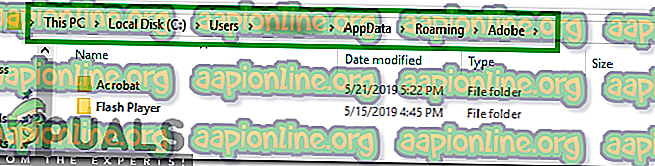
- Откройте «Мой компьютер» и перейдите по указанному ниже пути для Windows XP
C: \ Documents and Settings \ [имя пользователя] \ Данные приложения \ Adobe \ Acrobat \ [версия]
- Удалите папку «Предпочтения», расположенную в папке.
- Запустите приложение и проверьте, сохраняется ли проблема.
Для MacOS:
- Закрыть Акробат.
- Перейдите к
Пользователи / [имя пользователя] / Library / Preferences
- Перетащите следующие файлы на рабочий стол
1. «Файлы cookie Acrobat WebCapture» 2. «com.adobe.Acrobat.Pro.plist или com.adobe.Acrobat.Pro_x86_9.0.plist» 3. «Настройки Acrobat Distiller и com.adobe.Acrobat.Pro.plist» 4 Msgstr "Папка Acrobat, которая содержит настройки для форм (MRUFormsList), совместной работы (OfflineDocs) и настроек цвета (AcrobatColor Settings.csf)"
- Перезапустите Acrobat и проверьте, сохраняется ли проблема.
Решение 2. Переустановка Acrobat
Возможно, что установка Acrobat была повреждена из-за проблем с приложением во время запуска. На этом этапе мы полностью удалим Adobe Acrobat Reader и снова установим его после загрузки с официального сайта.
Для Windows:
- Загрузите инструмент Adobe Acrobat Cleaner отсюда.
- Установите его, выполнив загруженный исполняемый файл.
- Откройте « AdbeArCleaner.exe », дважды щелкнув по нему.
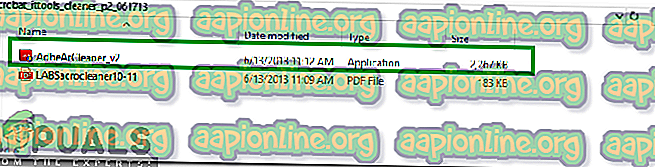
- Нажмите « Далее », чтобы подтвердить, что вы хотите продолжить.
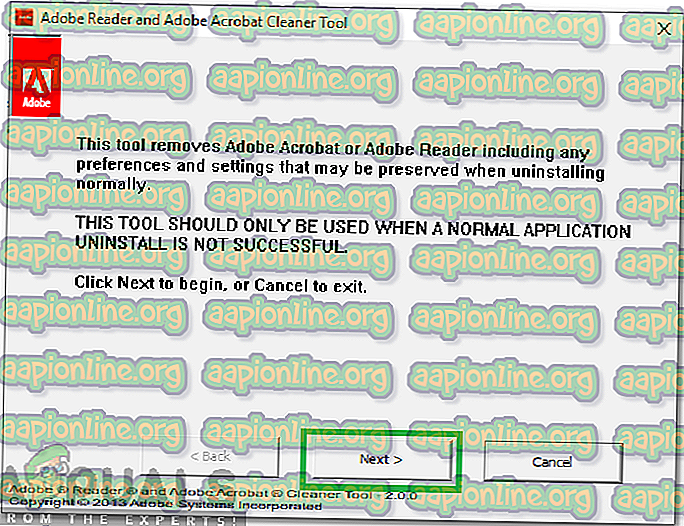
- Нажмите « Принять », чтобы подтвердить « EULA ».
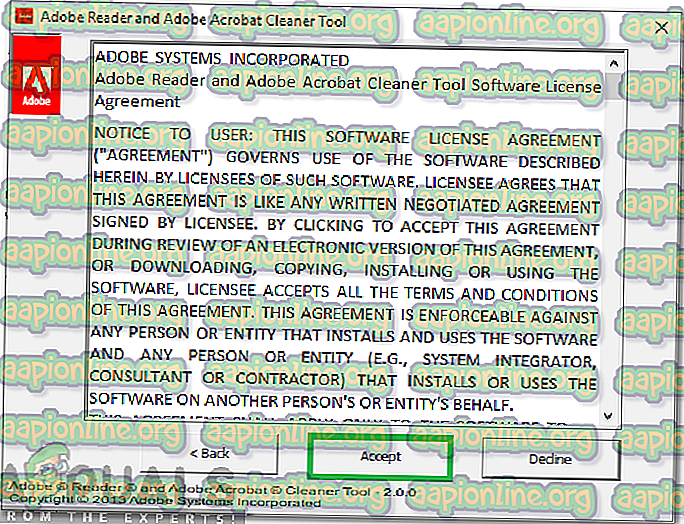
- Выберите « Acrobat » и нажмите « Далее» .
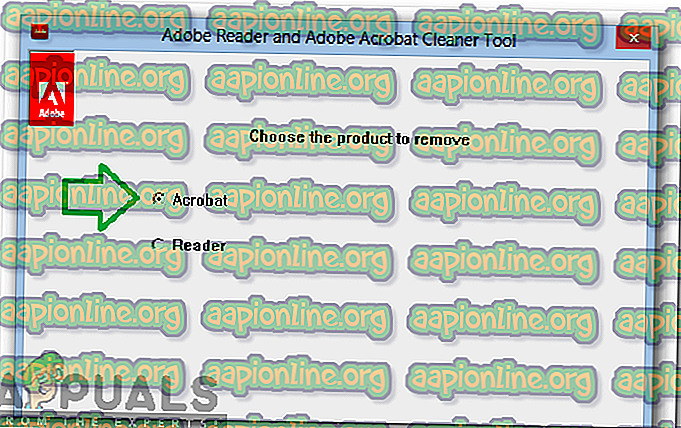
- Если очищаемый продукт установлен на машине, инструмент непосредственно приступает к очистке.
- Если продукт не найден, то Acrobat / Reader очищается из местоположения установки по умолчанию в папке ProgramFilesFolder \ Adobe \ Acrobat *. *. Пользователю также предоставляется возможность выбрать и добавить любую другую дополнительную установку.
- Если с очистителем связано несколько приложений, выберите те, которые вы хотите удалить, а также выберите, хотите ли вы очистить файлы, совместно используемые Acrobat и другим программным обеспечением Adobe.
- Нажмите « Очистить сейчас», чтобы начать процесс очистки.
- Перезагрузите машину после завершения удаления.
- Загрузите Adobe Acrobat отсюда.
- Установите приложение и проверьте, сохраняется ли проблема.
Для MacOS:
- Выйти из Adobe Acrobat.
- Запустите файл « Деинсталлятор » Adobe Acrobat из
Приложения> Adobe Acrobat> Программа удаления Acrobat
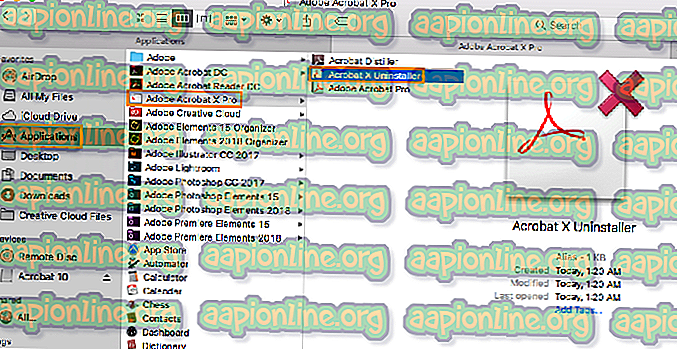
- Следуйте инструкциям на экране, чтобы полностью удалить его из машины.
- Перезагрузите машину после завершения процесса удаления.
- Загрузите Adobe Acrobat отсюда.
- Установите его на компьютер и проверьте, сохраняется ли проблема.